电脑如何安装动态壁纸 电脑桌面壁纸如何设置动画效果
更新时间:2024-01-30 17:05:20作者:yang
电脑桌面壁纸的设置一直是用户个性化定制的重要环节之一,而动态壁纸的出现更是为电脑桌面增添了一抹生动活泼的色彩,如何安装动态壁纸以及设置动画效果呢?在本文中我们将为大家详细介绍电脑如何安装动态壁纸以及如何设置桌面壁纸的动画效果,让您的电脑桌面焕发出与众不同的魅力。
具体步骤:
1.在电脑桌面空白处点击鼠标右键,然后在右键菜单中选择“个性化”选项点击。
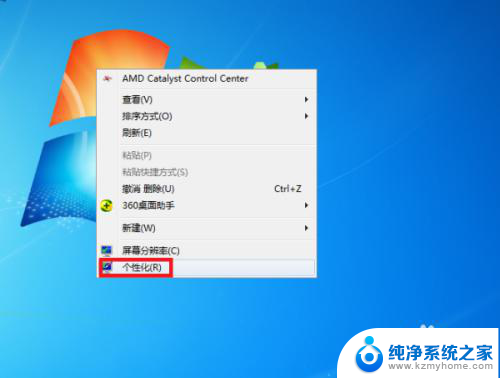
2.进入个性化设置界面后,点击“联机获取更多主题”选项。
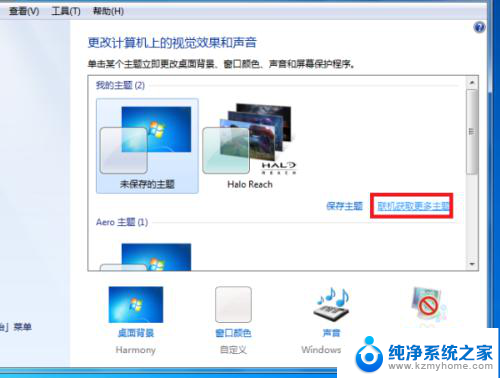
3.然后在主题选择界面按个人需要选择一个主题下载,下载好后进行解压。
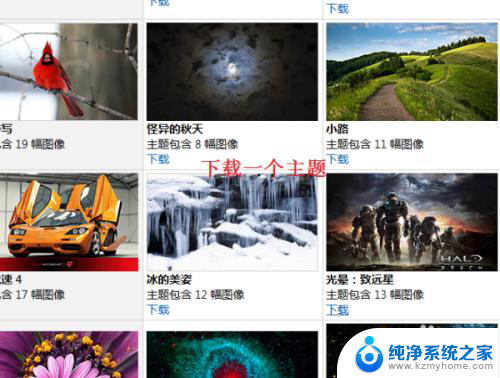
4.然后桌面背景界面设置刚刚下载的主题图片切换时间为“10秒”。
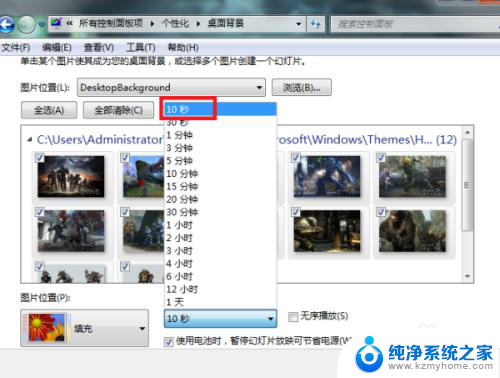
5.最后点击“保存修改”按钮返回主界面。完成以上设置后,即可在电脑中设置动态桌面壁纸。
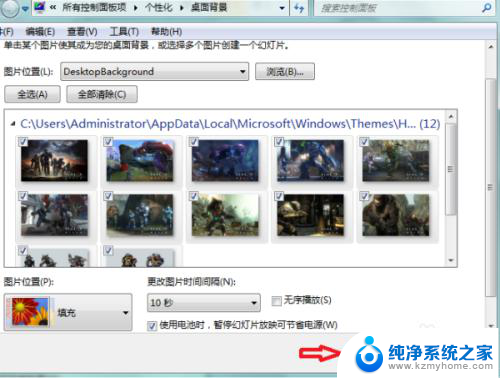
6.总结:
1、在电脑桌面空白处点击鼠标右键,然后在右键菜单中选择“个性化”选项点击。
2、进入个性化设置界面后,点击“联机获取更多主题”选项。
3、然后在主题选择界面按个人需要选择一个主题下载,下载好后进行解压。
4、然后桌面背景界面设置刚刚下载的主题图片切换时间为“10秒”。
5、最后点击“保存修改”按钮返回主界面。完成以上设置后,即可在电脑中设置动态桌面壁纸。
以上就是电脑如何安装动态壁纸的全部内容,如果遇到这种情况,你可以按照以上步骤解决,非常简单快速。





